卸载win10输入法 删除 windows 10 系统中的输入法
更新时间:2023-10-31 10:46:40作者:yang
随着Windows 10操作系统的使用日益普及,许多用户可能会面临一个常见的问题:如何卸载Win10输入法,或者删除Windows 10系统中的不需要的输入法,在日常使用中我们可能会发现系统默认的输入法无法满足个人需求,或者出现了其他输入法冲突的情况。了解如何卸载或删除Windows 10系统中的输入法是非常有必要的。本文将为大家介绍一些简单而有效的方法,帮助您解决这一问题。
步骤如下:
1.在任务栏对语言栏点击右键,选择设置一栏。(语言栏则是平时我们设置输入法的栏目)
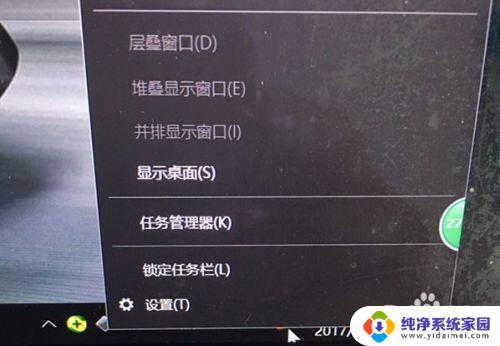
2.此时会出现设置主界面,如下图所示。然后点击“主页”设置按钮。
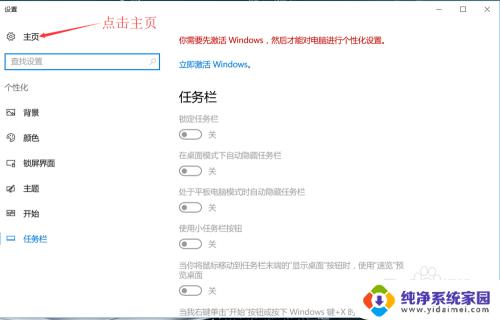
3.进入Windows设置主页面之后,如下图所示。点击“时间与语言”选项,进入时间与语言设置界面。
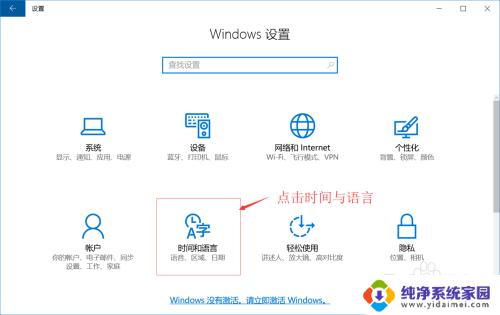
4.进入时间与语言设置界面之后,如下图所示。点击左侧的“区域与语言”选项。
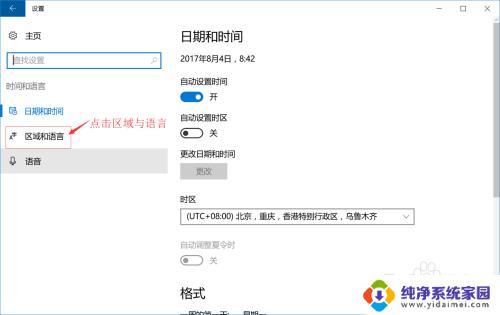
5.点击左侧的“区域与语言”选项之后,右侧如下图所示。点开“Windows显示语言”,然后点击如下图所示的“选项”按钮。最后进入输入法设置界面。
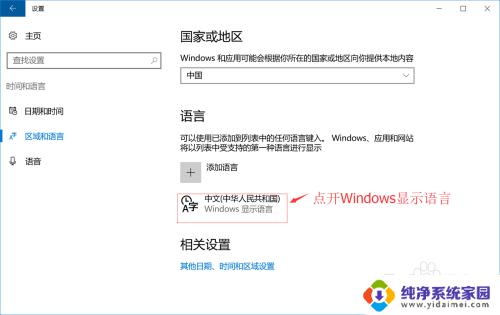
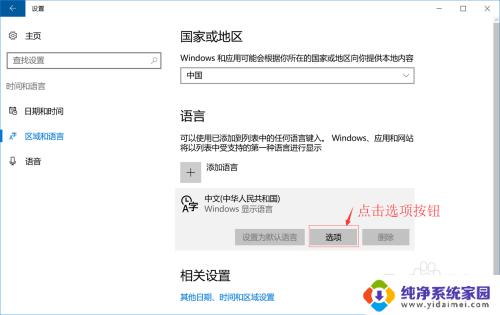
6.进入输入法设置界面之后,如下图所示。点击您所需要删除的输入法选项,右下角就会出现“删除”按钮,点击“删除”按钮既可以删除该输入法。
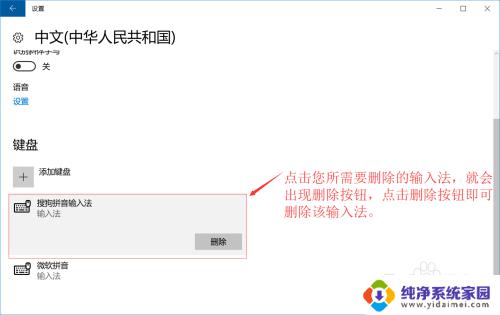
以上是卸载win10输入法的全部内容,希望这些方法可以帮助到您,如果还有任何问题,请随时联系我们。
卸载win10输入法 删除 windows 10 系统中的输入法相关教程
- win10输入法怎么卸载 windows 10 系统删除输入法的方法
- 微信输入法怎么删除 Win10系统自带输入法如何卸载
- win10输入法无法删除 如何在win10系统中删除微软拼音输入法
- win10系统怎么删除输入法 如何删除win10系统自带的输入法
- 怎么删除不要的输入法 Win10如何卸载不需要的输入法
- 电脑五笔输入法怎么卸载 win10删除五笔输入法的方法
- win10 删除微软拼音 Win10系统自带的微软拼音输入法怎么卸载
- windows10微软拼音输入法怎么卸载 Win10系统自带的微软拼音输入法怎么卸载
- win10怎么把微软拼音输入法删除 Win10系统自带的微软拼音输入法怎么卸载
- win10怎么删除不用的输入法 Win10删除不需要的输入法的步骤
- 怎么查询电脑的dns地址 Win10如何查看本机的DNS地址
- 电脑怎么更改文件存储位置 win10默认文件存储位置如何更改
- win10恢复保留个人文件是什么文件 Win10重置此电脑会删除其他盘的数据吗
- win10怎么设置两个用户 Win10 如何添加多个本地账户
- 显示器尺寸在哪里看 win10显示器尺寸查看方法
- 打开卸载的软件 如何打开win10程序和功能窗口